win10怎么流畅 Win10系统如何提高游戏流畅性
更新时间:2024-03-26 14:49:23作者:jiang
Win10系统作为目前最流行的操作系统之一,其在游戏方面的性能表现备受关注,想要在Win10系统上获得更流畅的游戏体验,除了硬件配置外,还需要合理调整系统设置和优化运行环境。下面将介绍一些提高Win10系统游戏流畅性的方法,希望能帮助到广大游戏玩家们。
方法如下:
1.首先我们关闭不需要的启动项,我们在键盘上启动Windows按钮。在输入栏搜索“任务管理器”点击进入页面。
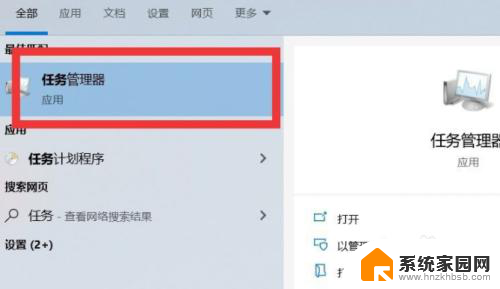
2.在页面中,点击【启动】按钮。然后关闭无用的任务,我们把鼠标放在任务上点击右键,点击【禁用】就可以了。
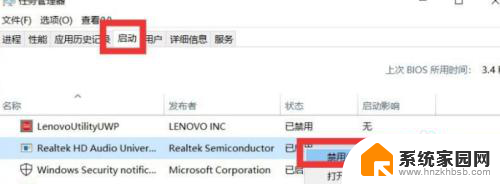
3.关闭磁盘片整理,点击桌面上的此电脑。找到C盘,点击右键,点击“属性”选项,在弹出来的对话框中,点击【工具】按钮,在页面中间,点击“优化”选项。
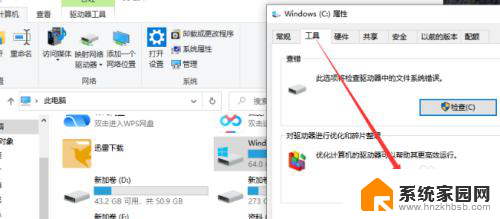
4.关闭Windows的搜索,因为它老是默默的查我们的用户信息。把鼠标放在此电脑上,点击右键,点击“管理”选项
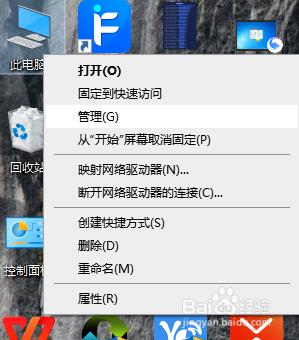
5.进入页面后,点击”服务和应用程序“中的”服务“选项。然后在右边栏中找到英文的”Windows Search“选项。双击此选项,在对话框中点击“启动类型中的【禁用】按钮,点击确定即可。
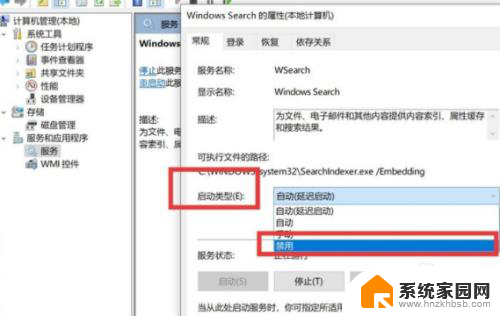
以上就是Win10如何提高流畅性的全部内容,如果还有不清楚的用户,可以参考以上小编的步骤进行操作,希望对大家有所帮助。
win10怎么流畅 Win10系统如何提高游戏流畅性相关教程
- win10提高系统流畅度 win10系统流畅度提升的小窍门
- window10系统新电脑怎样设置 如何让Win10更纯净流畅
- 电脑不支持接收miracast win10 miracast投屏不流畅怎么调整
- lol不兼容win10怎么修复 windows10系统玩英雄联盟画面不流畅解决方法
- 电脑怎么改成win10 笔记本电脑系统更换流程
- win10电脑音频输出有电流声怎么解决啊 win10电脑耳机插上有电流声怎么办
- 给电脑开热点流量用的特别快 如何避免win10电脑连接个人热点后的异常流量消耗
- 系统属性对话框怎么打开 win10如何快速打开系统属性
- 录出来的声音有电流声怎么办 Win10电脑麦克风有电流声怎么处理
- win10运行提示怎么关 Win10系统如何关闭用户账户控制提示
- 电脑网络连上但是不能上网 Win10连接网络显示无法连接但能上网的解决方法
- win10无线网密码怎么看 Win10系统如何查看已连接WiFi密码
- win10开始屏幕图标点击没反应 电脑桌面图标点击无反应
- 蓝牙耳机如何配对电脑 win10笔记本电脑蓝牙耳机配对方法
- win10如何打开windows update 怎样设置win10自动更新功能
- 需要系统管理员权限才能删除 Win10删除文件需要管理员权限怎么办
win10系统教程推荐
- 1 win10和win7怎样共享文件夹 Win10局域网共享问题彻底解决方法
- 2 win10设置桌面图标显示 win10桌面图标显示不全
- 3 电脑怎么看fps值 Win10怎么打开游戏fps显示
- 4 笔记本电脑声音驱动 Win10声卡驱动丢失怎么办
- 5 windows查看激活时间 win10系统激活时间怎么看
- 6 点键盘出现各种窗口 如何解决Win10按键盘弹出意外窗口问题
- 7 电脑屏保在哪里调整 Win10屏保设置教程
- 8 电脑连接外部显示器设置 win10笔记本连接外置显示器方法
- 9 win10右键开始菜单没反应 win10开始按钮右键点击没有反应怎么修复
- 10 win10添加中文简体美式键盘 Win10中文输入法添加美式键盘步骤